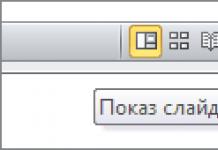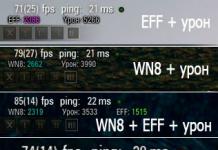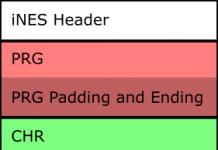Adobe Flash Hráč- Inštrukcie
1.
Všeobecné pojmy o Adobe Flash Hráč
Aby bolo všetko jasné, začnem tým, že existujú tri typy takýchto prehrávačov Flash a pre každý prehliadač
– váš osobný, a to:
- Vyžaduje sa pre Internet Explorer Adobe Flash Hráč ActiveX Inštalácia_
blesk_
hráč_
sekera.
exe). Tento hráč v podstate je ActiveX-komponent (t.j. plugin) na prehrávanie Flash v prehliadači Internet Explorer
.
- Potrebujete pre Firefox, Mozilla, Netscape alebo Opera Adobe Flash Hráč Zapojiť(inštalačný súbor sa nazýva Inštalácia_
blesk_
hráč.
exe). Tento prehrávač je tiež pluginom na prehrávanie Flash pomocou prehliadačov kompatibilný s týmto komponentom pluginu.
- A nakoniec len Adobe Flash Hráč, ktorý vôbec nie je určený pre prehliadače, ale čisto na prezeranie flashových videí v okne práve tohto prehrávača.
Ak používate viacero prehliadačov, musíte mať v počítači nainštalované obe možnosti. Adobe Flash Hráč(a) – pre rôzne prehliadače.
Okrem toho sa tieto „prehliadačové“ prehrávače používajú aj na prezeranie animácií a videí z internetu (t. j. priamo na webových stránkach).
A samozrejme, váš počítač musí mať pravidelnýAdobe Flash Hráč. V tomto prípade nie je potrebné prezerať súbory flash (swf) pomocou prehliadačov. Stačí kliknúť na video súbor 2 krát aAdobe Flash Hráčpripojí sa a začne prehrávať toto videoswf- súbor.
2. Testovanie dostupnosti prehliadačaAdobe Flash Hráč a jeho verzie
Ak chcete zistiť, či je vo vašom prehliadači nainštalovaný Adobe Flash Player a aká verzia je preň nainštalovaná, musíte pomocou tohto prehliadača prejsť na testovaciu stránku oficiálnej webovej stránky: http://www. /softvér/flash/informácie/ . Táto stránka vyzerá takto:
https://pandia.ru/text/78/225/images/image002_210.jpg" width="479" height="345 src=">1. Prítomnosť červenej ikony na stránke znamená, že prehrávač pre tento prehliadač je nainštalovaný.
2. Malý znak na pravej strane zobrazuje verziu nainštalovaného prehrávača.
3. V tabuľke nižšie sú uvedené najnovšie verzie prehrávača Adobe Flash Player, ktoré sú k dispozícii na inštaláciu pre každý operačný systém a každý prehliadač.
Na tejto stránke vždy zistíte, či potrebujete nainštalovať nový prehrávač.
3. Kde a ako automaticky nainštalovaťAdobe Flash Hráč(zapojiť)
Adobe Flash Player si môžete bezplatne nainštalovať na oficiálnej webovej stránke, ale najprv musíte vybrať verziu prehrávača Flash špeciálne pre váš OS (Windows, Macintosh, Linux, Solaris) a pre váš prehliadač (Internet Explorer alebo Firefox, Mozilla, Netscape, Opera).
Napríklad k dátumu 1.11.2010. Prehrávače dostupné pre Windows:
Verzia dostupná pre Win98/ME 9.0.280.0
Verzia dostupná pre 7/Vista/XP/2008/2003/2000 10.1.85.3
(Verzia 10.1.85.3 volal Inštalačný/odinštalačný program Adobe Flash Player)
Napríklad, ak máte nainštalované prehliadače Internet Explorer a Firefox (Mozilla, Netscape alebo Opera), musíte si stiahnuť a nainštalovať oba flash prehrávače.
Pred inštaláciou novej verzie prehrávača Adobe Flash Player však musíte odinštalovať starú verziu, aby ste to urobili, musíte si stiahnuť odinštalačný program z oficiálnej webovej stránky. Pozor! Vo verzii 10.1.82.76 a vyššie odinštalačný program je už zabudovaný. Ale o tom všetkom bude reč nižšie v texte (na konci).
Takže na stránke http://get. /ru/flashplayer/otherversions/ vyberte verziu prehrávača Adobe Flash Player:
Vírus" href="/text/category/virus/" rel="bookmark">vírusový skener.
Ak tieto programy nepotrebujete, nezabudnite zrušiť začiarknutie ďalšej položky inštalácie (ak sa takáto položka zobrazí). Mimochodom, inštalácia Google Panel s nástrojmi prináša so sebou aj výhody: vo svojom prehliadači budete mať veľmi dobrý prekladač, s ktorým budete vždy spokojní.
Po inštalácii budete potrebovať reštart prehliadač a skontrolujte výkon prehrávača na stránke testov. Ak všetko dopadne neúspešne, musíte prehrávač preinštalovať (odinštalovať a znova nainštalovať). V tomto prípade je vhodné nainštalovať prehrávač z počítača. Potom znova otestuj...
4. Ako sťahovaťAdobe Flash Hráč (plugin) bez automatickej inštalácie
Ak chcete zabrániť tomu, aby oficiálny server okamžite ponúkol inštaláciu prehrávača, mali by ste urobiť toto: stiahnite si inštalačný program prehrávača pre Internet Explorer pomocou akéhokoľvek iného prehliadača, napríklad Opera alebo Firefox. Ak to chcete urobiť, prejdite do kancelárie. stránky Opera alebo Firefox a vyberte Internet Explorer.
A naopak, stiahnite si inštalačný program pre iné prehliadače pomocou prehliadača Internet Explorer.
Je jasné, že na svojom počítači musíte mať niektorý z týchto prehliadačov (Firefox, Mozilla, Netscape alebo Opera).
V tomto prípade stránka o. stránka bude vyzerať takto:
Chcete vykonať zmeny v tomto počítači?", kliknite na tlačidlo Áno.
6. Reštartujte počítač.
7. Prejdite na stránku testov. webová stránka: http://www. /software/flash/about/ a skontrolujte, či bol Adobe Flash Player odstránený. Ak na pravej strane stránky testov vidíte v malom okne informácie podobné tým na obrázku nižšie, znamená to, že prehrávač nebol odstránený:
7. UmiestnenieAdobe Flash Hráčna vašom počítači
V predvolenom nastavení sa „tajné umiestnenie“ oboch týchto prehrávačov Flash Player v hĺbke vášho počítača nachádza na nasledujúcej adrese: C:\ WINDOWS\ systém32\ Macromed\ Flash\
8. Adobe Flash Hráč - zobraziťSWF videá mimo prehliadača
Osobne nerád pozerám videoklipy v okne prehliadača, radšej to robím v programe Adobe Flash Player(e), ktorý je navrhnutý špeciálne na prezeranie takýchto videí.
Je to oveľa rýchlejšie a jednoduchšie. Stačí dvakrát kliknúť na súbor swf video, ktorý chcete zobraziť, a tento prehrávač sa sám pripojí a začne prehrávať video vo vlastnom okne.
Inštalácia takýchto prehrávačov Flash Player je pomerne jednoduchá:
1. V stiahnutom archíve nájdite priečinok „Flash Players“ a skopírujte doň priečinok „FlashPlayer – na prezeranie SWF“ (v rámci súboru Flash Player. exe).
2. Umiestnite tento priečinok do adresára na jednotke C, kde sa nachádzajú všetky nainštalované programy.
3. Otvorte tento priečinok a spustite súbor Flash Player. exe 2 kliknutia.
4. To je všetko! Nemusíte robiť nič iné! A žiadne skratky na plochu!!!
Adobe Flash Player je teda aktivovaný vo vašom počítači a odteraz bude „strážiť“ všetky súbory vo formáte SWF. Stačí na takýto videosúbor dvakrát kliknúť a Adobe Flash Player sa k nemu automaticky pripojí a prehrá tento SWF súbor.
Ako vidíte, v tomto prípade nie sú potrebné žiadne prehliadače na prezeranie swf videí... Veľmi pohodlné!
Poznámka! Dôležité! Za žiadnych okolností súbor neumiestňujte ani nespúšťajte (t. j. neaktivujte). Flash Player. exe na vašej ploche! V opačnom prípade nebudete môcť tento súbor odstrániť z pracovnej plochy, zostane tam. Najprv sa zamyslite nad tým, či nepotrebujete na ploche ďalšie ikony, ktoré nikdy nepoužijete...?
9. Záver:
V archíve na stiahnutie v priečinku „Prehrávače“ nájdete všetky tri typy prehrávača Adobe Flash Player popísané vyššie + odinštalačný program (len pre oba typy prehrávačov zásuvných modulov „prehliadač“!).
Pripomienka:
Stránka testovania prehrávača: http://www. /softvér/flash/about/
Stránka na stiahnutie prehrávača: http://get. /ru/flashplayer/otherversions/
Stránka na stiahnutie odinštalačného programu: http:///cps/141/tn_14157.html
Umiestnenie „prehliadačov“ Flash Player(ov) v počítači: C:\ WINDOWS\ systém32\ Macromed\ Flash\
Určite ste už počuli o takom prehrávači, akým je Adobe Flash Player, názory naň sú dosť nejednoznačné: niektorí veria, že ide o jeden z najdôležitejších softvérov, ktorý by mal byť nainštalovaný na každom počítači, zatiaľ čo iní tvrdia, že Flash Player je veľmi nebezpečná vec. . Dnes sa bližšie pozrieme na to, na čo je potrebný Adobe Flash Player.
Ako používatelia internetu sme si už zvykli, že na internete môžete sledovať online videá, počúvať hudbu, hrať hry priamo v okne prehliadača bez toho, aby sme si mysleli, že vo väčšine prípadov je to technológia Flash, ktorá umožňuje túto úlohu splnené.
Adobe Flash je technológia, ktorá umožňuje vytvárať multimediálny obsah, t.j. informácie obsahujúce video, zvuk, animáciu, hry atď. Po zverejnení tohto obsahu na stránkach má používateľ prístup k jeho prehrávaniu, má však svoj vlastný formát súboru (zvyčajne SWF, FLV a F4V ), ktorý, rovnako ako akýkoľvek iný formát súboru, vyžaduje na prehrávanie vlastný softvér.
A teraz sa hladko dostávame k hlavnej otázke - čo je Flash Player. Prehliadače v predvolenom nastavení nevedia prehrávať obsah Flash, možno ich to však naučiť, ak je do nich integrovaný špeciálny softvér.
V tomto prípade hovoríme o Adobe Flash Player, čo je multimediálny prehrávač zameraný na prehrávanie Flash obsahu, ktorý je zvyčajne zverejňovaný na internete.
Flash obsah je na internete dodnes celkom bežný, snažia sa ho však opustiť v prospech technológie HTML5, pretože samotný Flash Player má niekoľko nevýhod:
1. Obsah Flash vážne zaťažuje váš počítač. Ak otvoríte stránku, ktorá je hostiteľom napríklad videa Flash, nastavíte ju na prehrávanie a potom prejdete do „Správcu úloh“, všimnete si, o koľko viac začal prehliadač spotrebovávať systémové zdroje. V tomto prípade trpia najmä staré a slabé počítače.
2. Nesprávna činnosť prehrávača Flash Player. Pri používaní prehrávača Flash Player sa často vyskytujú chyby v činnosti pluginu, čo môže viesť k úplnému zatvoreniu prehliadača.
3. Vysoká úroveň zraniteľnosti. Snáď najvýznamnejším dôvodom celosvetového odmietnutia prehrávača Flash Player je... Práve tento plugin sa stáva hlavným cieľom útočníkov kvôli prítomnosti obrovského množstva zraniteľností, ktoré umožňujú vírusom ľahko preniknúť do používateľských počítačov.
Z tohto dôvodu mnohé populárne prehliadače, ako napríklad Google Chrome, Opera a Mozilla Firefox, v blízkej budúcnosti úplne opustia podporu prehrávača Flash Player, čím sa uzavrie jedna z hlavných zraniteľností prehliadača.
Oplatí sa nainštalovať Flash Player?
Ak navštívite webové zdroje, kde prehliadač vyžaduje inštaláciu prehrávača Flash Player na prehrávanie obsahu, tento softvér možno nainštalovať do počítača, ale distribučný balík prehrávača by ste si mali stiahnuť výlučne z oficiálnej webovej stránky vývojára.
Čo je Adobe Flash Player a na čo slúži?
Až donedávna bola táto otázka pre mnohých nových používateľov internetu pomerne dôležitá, no význam tejto technológie každým rokom upadá a World Wide Web sa postupne začína zaobísť bez obvyklého nástroja. Mnohé zdroje však stále používajú zastaranú technológiu, čo znamená, že o nej stále musíte mať predstavu.
Vďaka Adobe Flash, kedysi Macromedia Flash alebo jednoducho Flash, bol kedysi multimediálny obsah široko distribuovaný na internete, ktorý bolo možné prezerať v reálnom čase bez predchádzajúceho sťahovania do počítača. Technológia umožnila vytvárať špeciálne webové aplikácie, multimediálne prezentácie, veľkolepé bannery, animácie, hry, ale aj prehrávať audio a video na webových stránkach. Adobe Flash umožnil vývojárom pracovať nielen s rastrovou a vektorovou grafikou, ale aj s trojrozmernou.
V posledných rokoch začala popularita flash technológie výrazne klesať, dôvodom je vysoká záťaž takýchto aplikácií na zdrojoch zariadení bežných používateľov, čo ovplyvňuje najmä rýchlosť načítania internetových stránok. Okrem toho chyby v aplikáciách Flash mohli spôsobiť zlyhanie internetových prehliadačov a mnohí odborníci kritizovali nebezpečné používanie Adobe Flash. Aj preto sa odporúča pravidelne inštalovať najnovšie aktualizácie prehrávača Flash Player, čo je vždy možné vykonať z oficiálnej webovej stránky Adobe.
Niektoré prehliadače, ako napríklad Google Chrome, automaticky aktualizujú Flash Player pri vydaní nového vydania, čo používateľovi ušetrí veľa problémov. V niektorých prípadoch sa však musíte aktualizovať sami (samotný prehliadač Chrome je potrebné pravidelne aktualizovať).
Flash technológie rýchlo nahrádza formát prehrávania videa HTML5, niektoré využívajú Silverlight od Microsoftu. Najmä zariadenia so systémom iOS vo všeobecnosti nepoužívajú Flash Player a v systéme Android spoločnosť Adobe prestala od septembra 2013 vydávať aktualizácie pre svoj prehrávač. Navyše, počnúc piatou verziou Androidu v zásade neexistoval žiadny flash, hoci vývojári tretích strán naďalej ponúkajú alternatívne verzie starej technológie, čo je pravdepodobne dvojnásobne nebezpečné.
V roku 2016 samotná technológia Flash oslávila 20 rokov, z ktorých 11 bolo vynaložených pod spoľahlivým krídlom spoločnosti Adobe. Avšak aj populárna služba na prezeranie videa YouTube začala pred niekoľkými rokmi opúšťať predchádzajúce štandardy a predvolene prešla na HTML5. Výrobcovia populárnych prehliadačov, ako sú Mozilla Firefox a Google Chrome, už navyše oznámili, že budú blokovať obsah Flash pri návšteve portálov, kde Flash nie je dôležitý pre konkrétnu stránku ako celok. A od roku 2017 bude všetok obsah Flash na webových stránkach spustený s dodatočným súhlasom používateľa.
Preto, ak ste sa len nedávno zoznámili s internetovými technológiami, potom sa s inštaláciou Adobe Flash Player za každú cenu neponáhľajte. Väčšina dôveryhodných zdrojov buď už prešla na HTML5, alebo tak urobí v blízkej budúcnosti. A nový formát v zásade nevyžaduje inštaláciu ďalších aplikácií (pokiaľ nepoužívate prehliadač, ktorý má päť rokov a nebol nikdy aktualizovaný), a je rýchlejší a bezpečnejší.
Väčšina používateľov to nepotrebuje. Rozumejú úplne dobre: bez tohto apletu nie je možné prehrávať akýkoľvek multimediálny obsah zverejnený na internete. Pre tých používateľov, ktorí sa len učia základy operačných systémov a webových prehliadačov, je tu však niekoľko tipov na používanie tohto rozšírenia. Najprv sa však pozrime, čo to je.
Čo je to Flash Player?
Tento applet pôvodne vyvinula spoločnosť Sun Microsystems. Až oveľa neskôr sa objavil podobný softvérový produkt od Macromedia. IT gigant Adobe, vidiac takú popularitu programu, nakoniec využil kúpu všetkého, čo súviselo s vývojom v oblasti multimédií, vrátane konsolidácie dcérskych spoločností pod svoje krídla.
Čo je však Flash Player v pôvodnom zmysle? Na úsvite vývoja flash technológií bol prehrávač vytvorený vo forme samostatne inštalovaného prehrávača na prehrávanie animovaných videí v tomto konkrétnom formáte. V priebehu času prešiel Flash Player pre Windows kvalitatívnymi zmenami a stal sa výlučne zásuvným modulom pre prehliadače nainštalované v systémoch.

Apple sa však rozhodol nezastaviť a vydal univerzálny prehrávač a zásuvný modul v jednom balíku s názvom QuickTime. K tomu sa dnes vo väčšine prípadov pripája rozšírenie SWF, ako aj ďalšie formáty ako FLA alebo obrázkové objekty.
Na čo slúži toto rozšírenie?
Keď už hovoríme o tom, čo je Flash Player, nemôžeme ignorovať otázku, ako sa stal doplnkom prehliadača. Faktom je, že s rozvojom internetových technológií s možnosťou publikovania multimediálneho obsahu na webových stránkach nikto veľmi nepremýšľal, radšej využíval výlučne textovú časť. A keď došlo k pochopeniu, že používateľ vstupujúci na stránku chce nielen čítať text, ale aj sledovať video alebo počúvať hudbu, postoj k tomuto pluginu sa dramaticky zmenil.
Ako funguje Flash Player pre Windows?
Teraz hlavný applet začal fungovať výlučne ako rozšírenie nainštalované pre webové prehliadače. Nájsť ho dnes ako samostatný prehrávač je dosť problematické.

Niekedy môže byť potrebné manuálne povoliť nainštalovaný doplnok, ak sa tak nestane automaticky.
Ale práve po integrácii do prehliadačov (a automaticky do všetkých) sa nemusíte starať o prehrávanie obsahu. Nie je potrebné ani manuálne spúšťať samotný prehrávač, pretože prehrávanie sa spustí jednoduchým stlačením príslušného tlačidla alebo bez neho a doplnok sa načíta podľa prehrávaného obsahu. Tento doplnok nemá svoje vlastné rozhranie, hoci na samotných stránkach sa pri prehrávaní zvuku alebo videa môže zobraziť úplne iný grafický shell, ktorý vyvinuli priamo tvorcovia internetového zdroja.
V systéme Windows 10 Flash Player funguje úplne rovnako na všetkých ostatných systémoch. V tomto prípade nezáleží ani na použitom prehliadači, ani na operačnom systéme. Počas inštalácie alebo aktualizácie sa berie do úvahy iba architektúra. Ak sa pozriete na vývoj systémov tohto typu, špecialisti zo spoločnosti Microsoft mohli vytvoriť podobný nástroj už dávno a zaradiť ho do štandardných nástrojov, zdá sa však, že sa s takýmto vývojom neponáhľajú. A naozaj, prečo, ak je nablízku hotové riešenie? Ďalšia vec je, že korporácia by mohla kúpiť tento vývoj a potom si naň založiť vlastné autorské práva. Microsoft však nemôže konkurovať Adobe.
Problémy s inštaláciou pluginu
Ale to sme trochu odbočili. Pozrime sa, ako nainštalovať Flash Player v systéme Windows 10, pretože po prvej inštalácii systému nie je súčasťou počiatočného balíka.
Prvá vec, ktorú musíte urobiť, je stiahnuť si inštalačnú distribúciu z oficiálnej webovej stránky a za žiadnych okolností nepoužívať zdroje tretích strán, ktoré môžu obsahovať to, čo vyzerá ako najnovšia verzia prehrávača. Môžete tam ľahko zachytiť vírusy.

V skutočnosti nie je také dôležité, či nainštalujete Flash Player pre Windows 7 alebo pre iný systém. Faktom je, že po zadaní zdroja vývojára sa architektúra a typ operačného systému určí automaticky. Hlavná vec je venovať pozornosť skutočnosti, že keď prejdete niekoľkými krokmi, jeden z nich môže dostať odporúčanie na inštaláciu ďalšieho softvéru. Tu stačí zrušiť začiarknutie príslušnej položky. Ak to neurobíte, nemali by ste byť prekvapení, že sa vo vašom systéme objaví nejaký antivírus alebo niečo iné.
Ďalej, keď sa stiahne hlavný súbor, v systéme Windows 7 môže Adobe Flash Player vyžadovať povolenie na správnu inštaláciu. Preto musí byť inštalačný balík najprv spustený ako správca a potom už len čakať na dokončenie inštalácie. Všetky prehliadače a programy, ktoré môžu používať tento aplet (napríklad bočný panel), by mali byť momentálne úplne vypnuté.
Aktualizovať
Čo sa týka aktualizácií, pri inštalácii samotného prehrávača je do systému integrovaná špeciálna služba, ktorá sleduje vydávanie čerstvých aktualizácií. Pridá sa do sekcie spúšťania a spustí sa so systémom.
Niektorí ľudia túto službu deaktivujú. Nie je na tom nič zlé. Neaktuálnosť doplnku bude možné zistiť jednoducho, keď sa na určitej stránke pri pokuse o prehrávanie multimédií alebo spúšťanie skriptov na zdroji zobrazí chybové hlásenie a potreba inštalácie najnovšej verzie prehrávača.

Opäť budete presmerovaní na oficiálnu stránku vývojára. Ale tu je to, čo je zaujímavé. Aktualizácie sa nevykonávajú automaticky. Zhruba povedané, musíte si znova stiahnuť distribúciu a nainštalovať doplnok sami, pretože ste predtým odmietli inštalovať ďalší pridružený softvér.
Čo ešte môžete použiť?
Týmto končíme naše úvahy o otázke, čo je Flash Player. Ak sa vám však tento plugin nepáči, môžete použiť podobný vývoj od Macromedia vo forme rozšírenia Shockwave Flash, ktoré nie je v žiadnom prípade horšie ako pôvodný prehrávač.
Takéto starodávne technológie ako Adobe Flash Player už pomaly strácajú pôdu pod nohami v porovnaní s modernejšími algoritmami postavenými na HTML 5, ktoré už implementujú veľké portály ako YouTube.
Odklon od tejto technológie naznačuje aj fakt, že mobilný operačný systém Android počnúc verziou 4 už nepodporuje Adobe Flash Player a jeho inštalácia je tam dosť problematická.
Adobe Flash Player sa však stále používa na mnohých stránkach, ktoré poskytujú video a herný obsah vo formáte Flash, čo núti mnohých používateľov nainštalovať si Adobe Flash Player na PC a mobilné zariadenia.
Kde stiahnuť Adobe Flash Player
Viac o tejto technológii, o tom, ako funguje, ako správne nainštalovať a stiahnuť Adobe Flash Player, sa dozviete na webovej stránke TheProgs.ru. Otvorte odkaz v prehliadači, do ktorého chcete doplnok nainštalovať, pretože inštalátor automaticky vyberie verziu pre každý prehliadač. Potom si stručne povieme, čo to je a na čo je to potrebné.
Čo je Adobe Flash Player
Adobe Flash Player je špeciálny prehrávač multimediálneho obsahu vo formáte Flash s pokročilou funkcionalitou, ktorý vám umožňuje implementovať aj širokú škálu hier.
Technológia Flash ďaleko presahuje jednoduché prehrávanie videa, implementuje rôzne multimediálne funkcie s interaktívnym ovládaním pomocou klávesnice a myši.
Adobe Flash Player sa inštaluje ako doplnok (rozšírenie alebo plugin) do prehliadača a existuje verzia pre všetky moderné prehliadače.
Potrebujete Adobe Flash Player
Táto technológia je široko používaná v hrách prehliadača od vydavateľov ako Mail.ru a ďalších. Ak hráte takéto hry, potom sa bez Adobe Flash Player nezaobídete, budete si ho musieť nainštalovať do prehliadača.
Aj keď nehráte hry v prehliadači, s najväčšou pravdepodobnosťou budete stále potrebovať Adobe Flash Player, pretože poskytuje ďalšie funkcie na niektorých populárnych stránkach vrátane sociálnych sietí.
Bez tohto doplnku jednoducho nebudete môcť využívať všetky funkcie populárnych zdrojov. Preto je Adobe Flash Player zvyčajne súčasťou požadovaného balíka systémových komponentov, ktoré sa inštalujú ako prvé po inštalácii systému Windows.
Ktoré prehliadače majú Adobe Flash Player?
Prehliadač Google Chrome obsahuje základnú verziu Adobe Flash Player. Pre väčšinu ostatných populárnych prehliadačov musí byť Adobe Flash Player nainštalovaný samostatne.
Každý prehliadač má svoju vlastnú verziu Adobe Flash Player a musí byť nainštalovaný v každom prehliadači, ktorý používate. Ale to sa deje celkom jednoducho, iba niekoľkými kliknutiami.
Transcend StoreJet 25A3 TS1TSJ25A3K
Transcend JetFlash 790 8GB
A-Data Ultimate SU650 120 GB